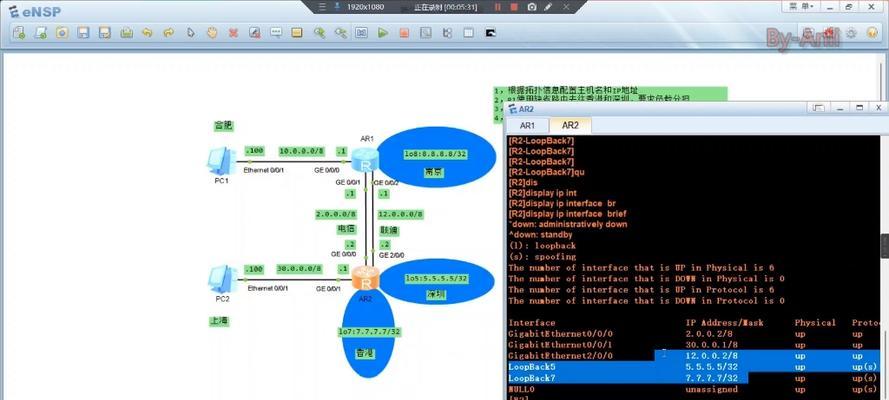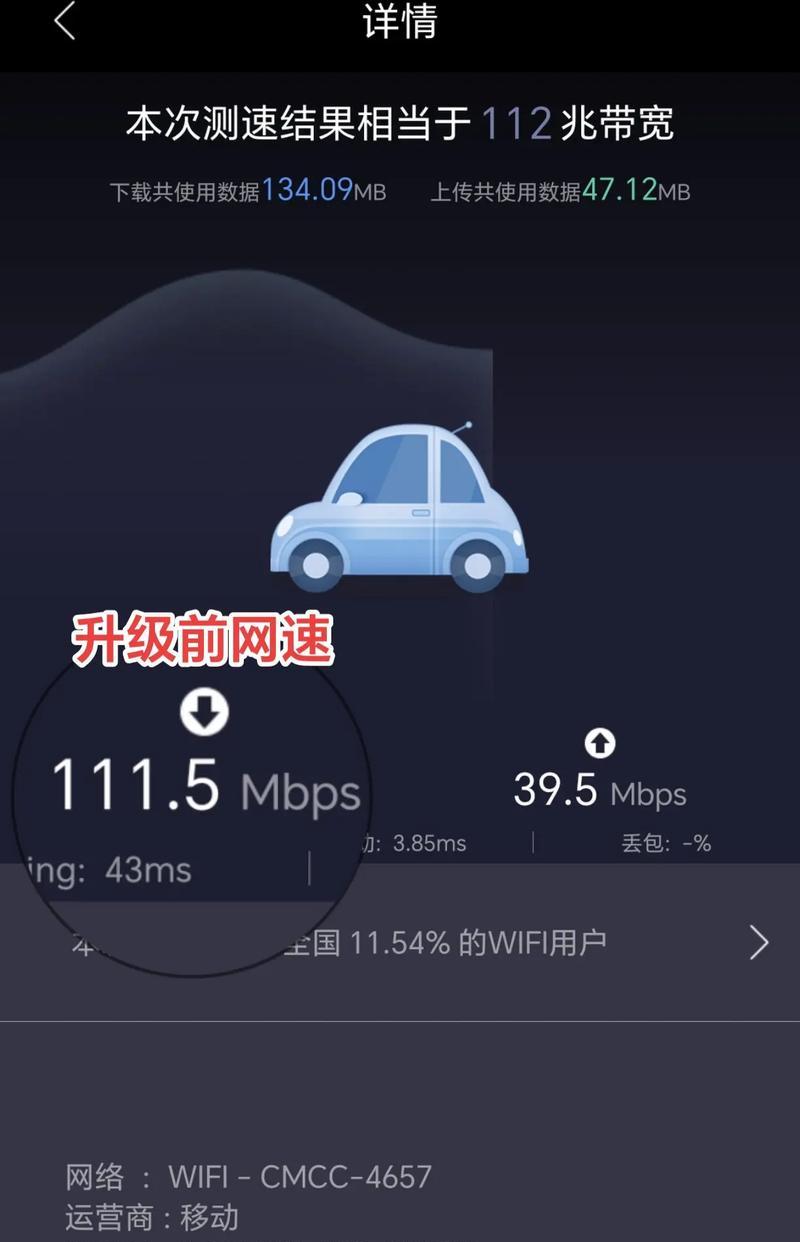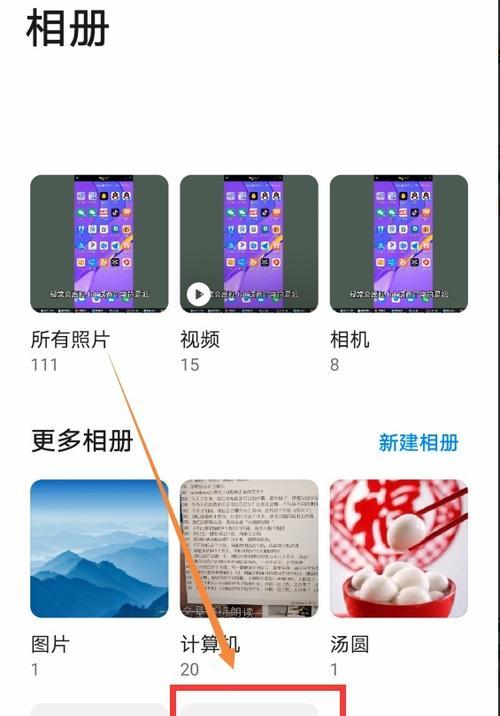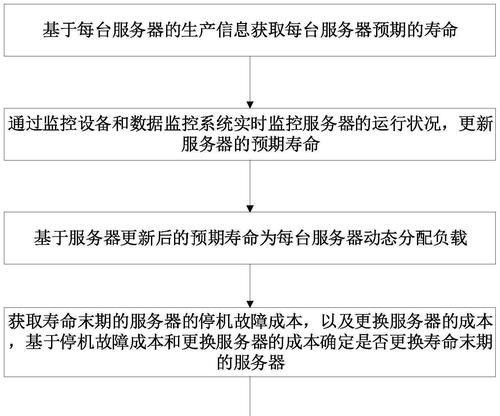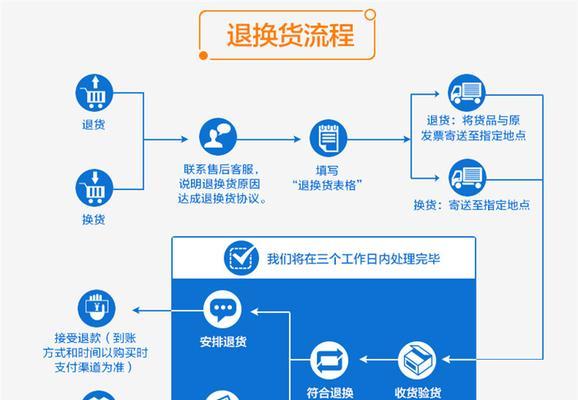小型内网建立路由器的方法是什么?
建立一个小型内网路由器是一个既技术化又实用的过程,对于家庭、小型办公室或任何需要网络隔离的场合来说都是十分必要的。本文将详细讲解建立小型内网路由器的方法,从准备工作到最终配置,确保你可以根据自己的需求建立起一个安全高效的内网环境。
准备工作
在建立小型内网路由器之前,我们需要准备以下几样东西:
1.硬件设备:至少一台能够运行网络操作系统的计算机。对于初学者来说,一台配置不要太旧的个人电脑即可。
2.软件工具:选择一个适合的网络操作系统,如pfSense、VyOS或者OPNsense,它们都是开源的,且对硬件要求不高。
3.网络知识:了解基本的网络概念,如IP地址、子网掩码、默认网关和DNS服务器等。

步骤一:安装网络操作系统
我们需要在准备好的计算机上安装网络操作系统。以pfSense为例:
1.从pfSense官网下载ISO文件。
2.使用软碟通或其他刻录软件将ISO文件刻录到U盘上。
3.将U盘插入计算机,重启计算机并进入BIOS设置从U盘启动。
4.按照安装向导完成pfSense的安装。

步骤二:配置网络接口
安装完成后,进入pfSense的配置界面:
1.在界面中找到网络接口设置。
2.将物理网卡分配到WAN(广域网)和LAN(局域网)端口。
3.分配一个静态的IP地址给WAN端口,这个地址通常是内网路由器的外部IP。
4.LAN端口则分配一个内网IP,如192.168.1.1。
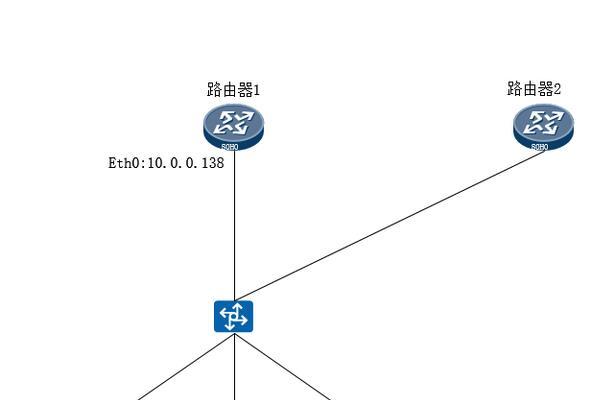
步骤三:启用路由功能
在pfSense界面中,启用路由功能确保网络间的数据包可以正确转发:
1.进入“系统”菜单。
2.选择“高级”下的“路由”选项。
3.如果是默认安装,则路由功能已默认启用,否则需要手动选择启用。
步骤四:设置防火墙规则
确保内网安全是非常重要的环节:
1.转到“防火墙”菜单。
2.设置适当的规则来允许或拒绝流量。
3.为了安全起见,应限制哪些IP地址能够访问WAN端口。
步骤五:配置DHCP服务器
为了让内网中的设备自动获取IP地址,需要配置DHCP服务器:
1.导航至“服务”菜单中的“DHCP服务器”。
2.在LAN接口上启用DHCP服务。
3.设置IP地址池,定义起始和结束IP范围。
步骤六:设置NAT和端口转发(如有需要)
如果需要从外部网络访问内网中的服务,如文件共享或游戏服务器,则需要设置NAT和端口转发:
1.进入“转换”菜单下的“NAT”选项。
2.选择“端口转发”并设置规则,指定外部端口和内部设备的IP地址及端口。
步骤七:高级配置
根据实际需求,还可以进行诸如VLAN划分、QoS设置、SSLVPN配置等高级操作,以提高网络的可管理性和功能性。
常见问题及解决方法
1.设备无法上网:检查WAN端口的静态IP地址是否设置正确,以及防火墙规则是否允许相应流量通过。
2.内网设备无法互相通信:检查LAN端口是否正确设置,并确保DHCP服务运行正常。
3.远程访问设置失败:检查NAT和端口转发规则设置是否正确。
通过以上步骤,你应能够建立起一个小型内网路由器。这不仅能提升网络的安全性,还能方便你对网络进行更细致的管理。如果你对网络安全和网络管理有进一步的需求,可以探索更多高级设置。希望本文能为你提供建立和管理小型内网路由器的帮助。
版权声明:本文内容由互联网用户自发贡献,该文观点仅代表作者本人。本站仅提供信息存储空间服务,不拥有所有权,不承担相关法律责任。如发现本站有涉嫌抄袭侵权/违法违规的内容, 请发送邮件至 3561739510@qq.com 举报,一经查实,本站将立刻删除。
- 站长推荐
-
-

Win10一键永久激活工具推荐(简单实用的工具助您永久激活Win10系统)
-

华为手机助手下架原因揭秘(华为手机助手被下架的原因及其影响分析)
-

随身WiFi亮红灯无法上网解决方法(教你轻松解决随身WiFi亮红灯无法连接网络问题)
-

2024年核显最强CPU排名揭晓(逐鹿高峰)
-

光芒燃气灶怎么维修?教你轻松解决常见问题
-

解决爱普生打印机重影问题的方法(快速排除爱普生打印机重影的困扰)
-

如何利用一键恢复功能轻松找回浏览器历史记录(省时又便捷)
-

红米手机解除禁止安装权限的方法(轻松掌握红米手机解禁安装权限的技巧)
-

小米MIUI系统的手电筒功能怎样开启?探索小米手机的手电筒功能
-

华为系列手机档次排列之辨析(挖掘华为系列手机的高、中、低档次特点)
-
- 热门tag
- 标签列表
- 友情链接